当您在使用电脑时,常常会发现系统变得迟钝或响应迟缓,这通常是因为后台有过多的程序占用了电脑的资源。虽然我们在进行日常操作时并不需要这些程序,但它们却常常默默在后台运行,占用CPU、内存和硬盘空间,最终导致电脑变得越来越慢。在本文中,我们将详细讨论如何关闭不必要的后台程序,并通过一些实用的工具来优化电脑的性能。

一、如何查看后台运行的程序
Windows任务管理器是查看和管理后台程序最常用的工具。通过任务管理器,您可以查看当前运行的进程和程序,了解哪些程序正在占用大量的资源。
在任务栏上右键点击,选择“任务管理器”。
在“进程”标签页中,您将看到系统中所有正在运行的进程。
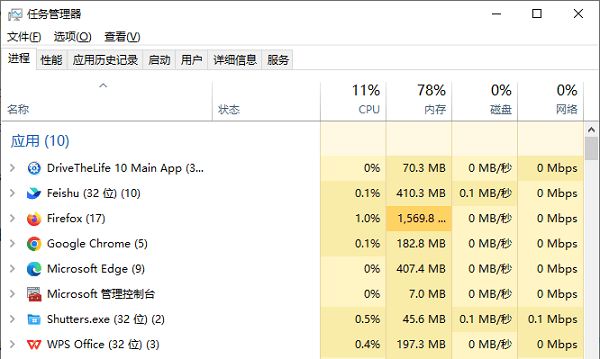
切换到“性能”标签页,您可以点击“CPU”、“内存”、“磁盘”或“网络”标签,查看哪些程序占用了最多的资源。
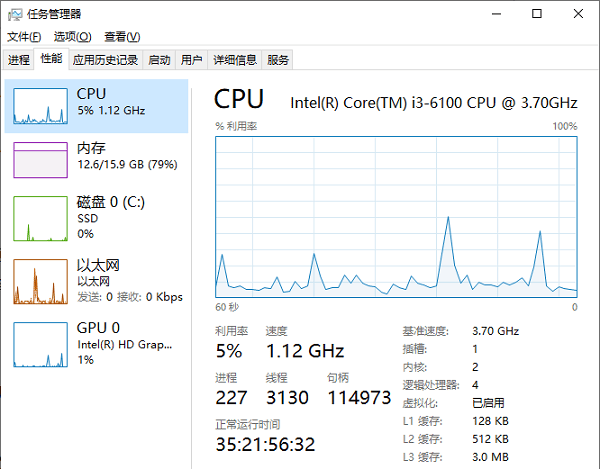
如果发现某个程序占用了过多的资源,可以右键该程序,选择“结束任务”来关闭它。
二、如何关闭不必要的启动项
一些程序会在电脑启动时自动运行,这些程序会在您没有意识到的情况下在后台占用系统资源。您可以轻松管理这些启动项,减少不必要的资源占用。
1、使用Windows的启动管理功能
Windows提供了内置的启动管理工具,允许用户禁用不必要的启动项。
按下 Ctrl + Shift + Esc 打开任务管理器,切换到“启动”标签。
在这里,您可以看到所有的启动项,包括软件和服务。
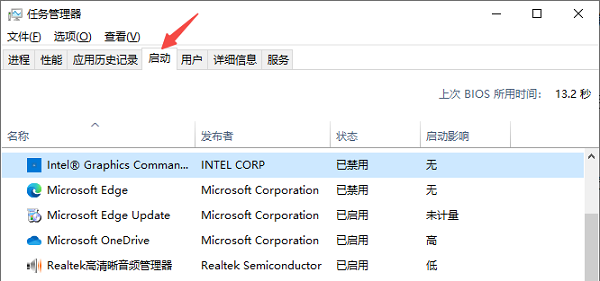
根据程序的名称和启动状态,右键点击不需要的程序,选择“禁用”。
禁用后,下次启动电脑时,这些程序就不会自动运行。
2、使用驱动人生优化启动项
除了手动禁用启动项外,驱动人生也提供了启动项管理功能,帮助用户管理系统启动时加载的程序,并禁用那些不必要的程序,提高开机速度。

打开驱动人生,进入“系统优化”界面。
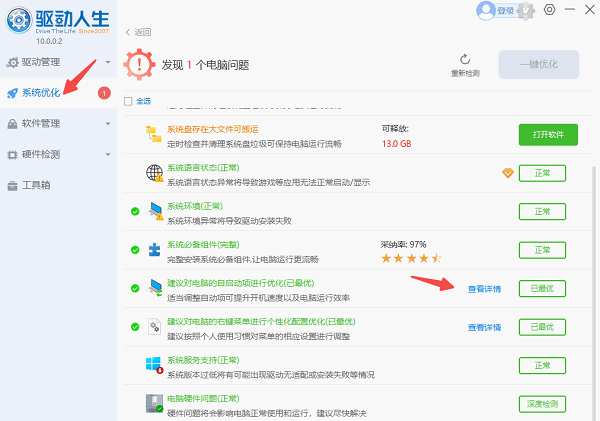
选择“启动项管理”功能,驱动人生会列出所有开机自动启动的程序。
对于不需要的程序,点击“禁用”按钮,防止其在开机时加载。
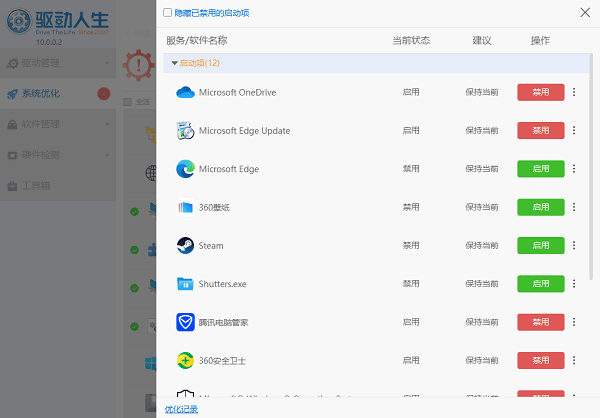
关闭设置后,重新启动电脑,您会发现开机速度有所提升,系统也会更加流畅。
三、如何关闭后台程序中的服务
一些系统服务也会在后台运行,占用电脑的资源。虽然这些服务对于操作系统的正常运行至关重要,但有些服务是可以关闭的,尤其是当它们不会影响系统稳定性时。
1、使用Windows服务管理工具
Windows操作系统提供了一个“服务”管理工具,可以让用户查看并管理系统中所有的服务。
按下 Win + R,输入 services.msc,然后按下Enter键。
在弹出的“服务”窗口中,您将看到系统中的所有服务。
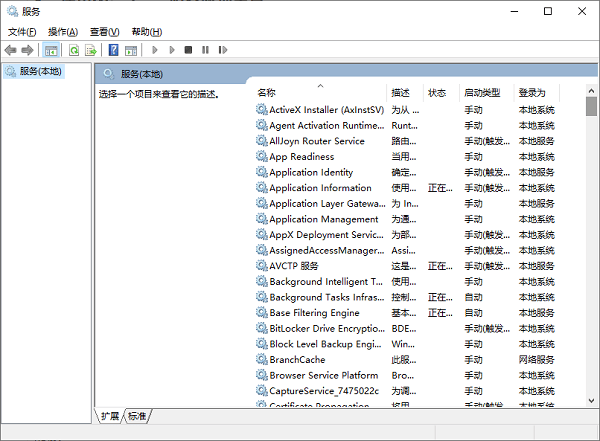
右键点击您想要管理的服务,选择“属性”。
在“启动类型”选项中,您可以选择将服务设置为“手动”或“禁用”。对于不常用的服务,设置为“禁用”可以减少系统资源的占用。
2、需要注意的服务
在关闭服务时,要特别小心不要禁用那些对系统运行至关重要的服务。以下是一些不建议禁用的服务:
Windows Update:用于系统更新。
Windows Defender:用于保护系统免受病毒和恶意软件的攻击。
网络服务:用于网络连接和共享。
以上就是关闭电脑后台运行程序的方法。希望对大家有所帮助。如果遇到网卡、显卡、蓝牙、声卡等驱动的相关问题都可以下载“驱动人生”进行检测修复,同时驱动人生支持驱动下载、驱动安装、驱动备份等等,可以灵活的安装驱动。



